Mengatur Foto di iCloud untuk Windows
Dengan iCloud untuk Windows, Anda dapat mengakses foto dan video yang disimpan di iCloud dari komputer Windows, termasuk foto dan video yang disimpan di Foto iCloud, Perpustakaan Foto Bersama iCloud, dan Album Bersama.
Untuk informasi lebih lanjut mengenai cara menggunakan iCloud dengan Foto, silakan baca Berbagi foto dan video serta memastikan foto dan video tersebut tetap terbaru dengan iCloud di Panduan Pengguna iCloud.
Mengatur Foto iCloud
Di komputer Windows Anda, buka iCloud untuk Windows.
Di sebelah kanan Foto iCloud, klik
 .
.Jika Anda ingin mengakses Foto iCloud dan Perpustakaan Foto Bersama iCloud di PC, nyalakan Foto iCloud.
Foto dan video akan disimpan di C:\Users\[nama pengguna]\Gambar\Foto iCloud\Foto.
Secara opsional, pilih “Unduh foto dan video dalam format Berefisiensi Tinggi” atau “Unduh video HDR” (tersedia di iCloud untuk Windows 14.2 atau versi lebih baru).
Jika Anda ingin mengakses Album Bersama iCloud di PC Anda, nyalakan Album Bersama.
Klik Selesai.
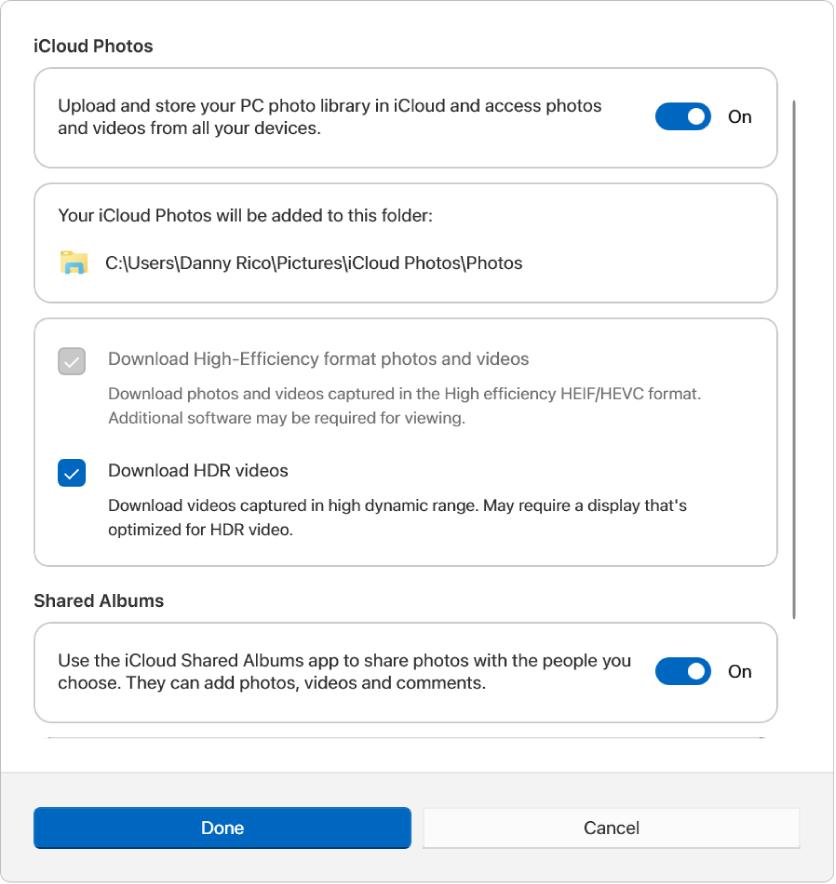
Pilih tempat foto dan video dari Album Bersama akan disimpan
Di komputer Windows Anda, buka iCloud untuk Windows, lalu klik Foto.
Di sebelah kanan Foto iCloud, klik
 .
.Gulir ke bawah ke Album Bersama, klik Ubah, lalu pilih lokasi lain.
Catatan: Anda hanya dapat mengubah lokasi ke folder lain di C: Drive. Drive eksternal tidak didukung.
Klik Pilih Folder, lalu klik Selesai.
Setelah mengatur fitur yang ingin Anda gunakan, pelajari cara melihat foto dan video, menggunakan Perpustakaan Foto Bersama iCloud, serta melihat Album Bersama.
Pelajari cara mengatur Foto jika Anda menggunakan iCloud untuk Windows versi 7.